مشکل گیر کردن آیفون روی Searching شبکه No Service
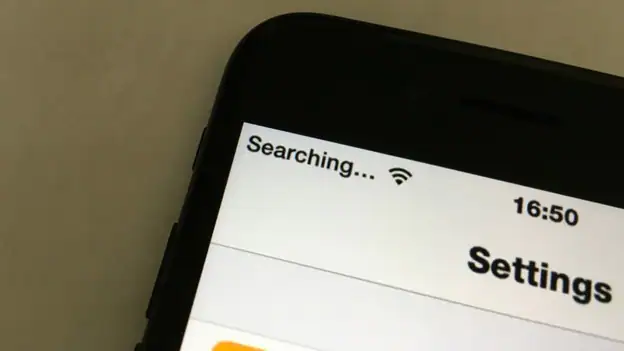
مشکل مسدود شدن آیفون در شبکه Searching No Service
یکی از مشکلات رایج بسیاری از کاربران مسدود شدن آیفون در هنگام جستجو است. این مشکل ممکن است به دلایل مختلفی رخ دهد. اما دلیل ظاهر آن اغلب به مشکل سخت افزاری مربوط می شود. در ادامه این مقاله می خواهیم به معرفی روش هایی برای رفع مشکل گیرکردن آیفون هنگام جستجو در وب بپردازیم.
تلفن های همراه با تخفیف ویژه Mebit را بررسی کنید: قیمت گوشی
مشکل گیر کردن آیفون در جستجو چیست؟
قبل از بحث در مورد نحوه رفع گیر آیفون در جستجو، بهتر است کمی در مورد ماهیت آن و نحوه نمایش این خطا توضیح دهیم. گیر کردن آیفون در جستجوی شبکه به این معنی است که کلمه “جستجو” در گوشه سمت چپ بالای صفحه تلفن همراه ظاهر می شود و به نظر می رسد که تلفن همراه در تلاش است به شبکه ارائه دهنده خدمات سیم کارت متصل شود، اما در در واقع اینطور نیست که آیفون هرگز به شبکه سیم کارت متصل نمی شود.
در این شرایط با مشکل گیر کردن آیفون در جستجو مواجه شده اید و باید به فکر رفع آن باشید. اما علت این مشکل چیست و چگونه می توانیم آن را برطرف کنیم؟ در ادامه این مقاله راه هایی برای رفع مشکل گیر کرده آیفون در جستجو را معرفی می کنیم. توجه داشته باشید که اگر آیفون شما برای چند ثانیه Search را نشان دهد و سپس به شبکه سیم کارت متصل شود، دستگاه مشکلی نخواهد داشت و مشکل جستجو مربوط به زمانی است که آیفون به شبکه سیم کارت متصل نمی شود.
مرحله اول: مطمئن شوید سیم کارت فعال و سالم است!
قبل از هر کاری از فعال بودن و کارکرد سیم کارت خود مطمئن شوید. اگر سیم کارت شما سالم و فعال نباشد، نمی توانید به طور معمول به شبکه و آنتن اپراتور متصل شوید و این مشکل ممکن است باعث مسدود شدن جستجوی شبکه شود. پس در مرحله اول از سالم بودن و فعال بودن سیم کارت خود مطمئن شوید.
مرحله ۲: آیفون را ریستارت کنید!
راه اندازی مجدد آیفون در برخی موارد می تواند مشکل جستجو را حل کند. اگر آیفون شما در این حالت گیر کرده است، یک بار آن را ریستارت کنید و دوباره وضعیت آن را بررسی کنید. حتی اگر کل آیفون گیر کرده یا به اصطلاح فریز شده باشد، برای راه اندازی مجدد باید دکمه هوم و پاور موبایل را همزمان نگه دارید تا گوشی موبایل ریستارت شود. اگر از آیفون جدید اپل استفاده میکنید که دکمه هوم ندارد، دکمههای کاهش صدا و پاور را همزمان فشار دهید و نگه دارید تا تلفن همراه دوباره راهاندازی شود. پس از راه اندازی مجدد تلفن همراه، احتمالا مشکل مسدود شدن آیفون در هنگام جستجو در وب حل خواهد شد.
مرحله ۳: داده تلفن همراه را خاموش و روشن کنید!
ابتدا مطمئن شوید که در محدوده ای قرار دارید که سیم کارت شما پوشش آنتن لازم را دارد. سپس به بخش تنظیمات آیفون خود بروید و Cellular Data یا Cellular Network را انتخاب کنید. حال یک بار قابلیت ذکر شده را غیرفعال کرده و مجدداً فعال کنید و مدتی منتظر بمانید تا وضعیت آنتن دهی سیم کارت تلفن همراه مشخص شود. اگر بعد از ۱ دقیقه هنوز Search در گوشه سمت چپ بالای صفحه آیفون وجود دارد، راه حل بعدی را امتحان کنید.
مرحله ۴: تنظیمات اپراتور خود را به روز کنید!
روش دیگری که به شما توصیه می کنیم برای حل مشکل آیفون گیر کرده در جستجو، به به روز رسانی تنظیمات بخش خدمات یا تنظیمات اپراتور مربوط می شود. برای این کار ابتدا آیفون خود را به یک شبکه اینترنت وای فای که سرعت کار خوبی دارد وصل کنید. سپس به تب Device Settings رفته و گزینه General را انتخاب کنید. حال بر روی گزینه About ضربه بزنید. اگر به روز رسانی برای ارائه دهنده خدمات شما ارائه شده باشد، در قسمت اپراتور لیست می شود. بنابراین روی آن ضربه بزنید و به روز رسانی های مورد نیاز را نصب کنید. بنابراین مشکل تلفن همراه حل می شود. اگر این روش موفقیت آمیز نبود، از راه حل بعدی استفاده کنید.
مرحله پنجم: سیم کارت را بردارید و دوباره نصب کنید!
حذف و نصب مجدد سیم کارت در آیفون در برخی شرایط نیز می تواند مشکل گیرکردن آیفون در جستجو را برطرف کند. برای این منظور باید از سوزن مخصوصی که برای باز کردن سینی سیم کارت آیفون در نظر گرفته شده است استفاده کنید. پین را داخل شیار لبه قاب گوشی موبایل قرار دهید و آن را فشار دهید و لوازم جانبی سیم کارت را از دستگاه خارج کنید. سپس سیم کارت و شارژر آن را دوباره داخل گوشی موبایل قرار دهید و آیفون را روشن کنید. اگر مشکل جستجو حل نشد، از راه حل بعدی استفاده کنید.
مرحله ۶: تنظیمات شبکه آیفون را بازنشانی کنید!
با ریست کردن تنظیمات شبکه آیفون مشکل مسدود شدن آیفون در هنگام جستجو برطرف می شود. برای این کار به تنظیمات آیفون بروید و General و سپس Reset را انتخاب کنید. در نهایت گزینه Reset network settings را انتخاب کرده و با بازنشانی تنظیمات شبکه موبایل موافقت کنید. مدتی صبر کنید تا تنظیمات شبکه آیفون شما به طور کامل بازنشانی شود. به این ترتیب حتی رمزهای وای فای، سیم کارت ها، تنظیمات VPN و … از بین می روند. بسیار محتمل است که این مشکل آیفون گیر کرده در جستجو را حل کند.
مرحله هفتم: سیستم عامل آیفون را به روز کنید!
در برخی مواقع ممکن است باگ های نرم افزاری سیستم عامل iOS باعث مشکل اتصال به شبکه سیم کارت شده باشد و با به روز رسانی سیستم عامل این خطاها برطرف شود. برای به روز رسانی سیستم عامل iOS در آیفون خود، ابتدا باید مطمئن شوید که دستگاه به یک شبکه وای فای مناسب متصل است و حداقل ۸۰ درصد شارژ دارد. سپس به Settings و سپس General رفته و گزینه Software Updates را انتخاب کرده و آخرین آپدیت منتشر شده برای موبایل را نصب کنید.
اگر مشکل آیفون در جستجو حل نشد چه باید کرد؟
اگر مشکل “بدون سرویس شبکه” با انجام مراحل و راه حل های بالا حل نشد، قطعاً این یک مشکل سخت افزاری است و برای رفع آن باید به مرکز خدمات مراجعه کنید. در ۸۰ درصد موارد مشکل ذکر شده ناشی از خرابی برخی از قطعاتی است که بر روی برد مدار گوشی موبایل نصب می شود، بنابراین با تعمیر برد مدار آیفون مشکل برطرف می شود. در برخی مواقع ممکن است کابل های آنتن و برخی از قسمت های تلفن همراه دچار مشکل شده و با تعویض و تعمیر آن ها مشکل برطرف شود.
فروشگاه اینترنتی کافه نیوز
خرید موبایل و لوازم جانبی از سایت کافه نیوز می تواند بهترین انتخاب و راه حل باشد; زیرا موبیت برای تمامی محصولات خود هولوگرام و برچسب مخصوص در نظر گرفته و با گارانتی معتبر و طولانی مدت تحویل می دهد. بنابراین اصالت کالا را برای شما آسان می کند و محصولات با کیفیتی را در اختیار شما قرار می دهد. بنابراین می توانید با خرید گوشی موبایل از سایت موبیت تجربه خوشایندی را برای خود رقم بزنید و در روند خرید با مشکل مواجه نشوید.
پیشنهادات ویژه Mebit
لیست قیمت گوشی شیائومیمقایسه مشخصات تلفن همراه Mi، Poco و Redmi، سوالات، بررسی ها، عکس ها، نظرات و آنچه برای خرید گوشی شیائومی نیاز دارید.
لیست قیمت گوشی سامسونگ مشخصات تلفن همراه A، M، S و Note، سوالات، بررسی ها، عکس ها، نظرات و آنچه باید بخریم گوشی های هوشمند شما به سامسونگ نیاز دارید.
لیست قیمت آیفون مشخصات گوشی موبایل سری آیفون ۱۱، ۱۲، ۱۳ و پرو، سوالات، نقدها، عکس ها، نظرات و خرید گوشی های هوشمند شما به یک آیفون نیاز دارید.
لیست قیمت گوشی نوکیا نوکیا از طرح ها و مدل های مختلف به علاوه نظرات، عکس ها، بررسی ها و آنچه برای خرید گوشی های هوشمند شما به یک نوکیا نیاز دارید.
خرید لوازم جانبی موبایل | محافظ شیشه و صفحه نمایش، قاب، کیف و کیف هوشمند، هندزفری، هدفون و هدست، شارژر، کابل، کارت حافظه و هدست واقعیت مجازی.
خرید اینترنتی هندزفری، هدفون و ایرفون بی سیم و سیمی با ضمانت اصالت کالا و سلامت فیزیکی به همراه قیمت و مشخصات روز گوشی بلوتوث
خرید می کند پاور بانک و شارژرهایی با Remax، Xiaomi، Energizer، TSCO، Anker، Baseus، Verity، Romos…
خرید شیشه گوشی بهترین انواع محافظ صفحه گوشی، سرامیک، فول چسب و محافظ لنز دوربین و …. برای تمام برندهای دستگاه های تلفن همراه در بازار.

